Manual de SketchUp para carpinteros | Cursos de Carpintería
Exprime tu creatividad con SketchUp el más intuitivo programa de diseño tridimensional

¿Qué es SketchUp?
SketchUp es un programa que se utiliza como herramienta de modelado tridimensional que se aplica ampliamente en las industrias de la ingeniería, arquitectura, construcción, diseño de productos y marketing.
El término “modelado tridimensional” se refiere al proceso de crear una representación tridimensional de un objeto utilizando un software especializado. Esta representación, llamada modelo 3D, puede transmitir el tamaño, la forma y la textura de un objeto. Puedes crear modelos 3D de elementos existentes, así como diseños que aún no se han construido en la vida real.
Con este software podrás planificar y visualizar proyectos en tu computadora no como dibujos estáticos de dos dimensiones sino como modelos que puedes desarmar, armar y ver desde cualquier ángulo. Su principal característica es que es muy fácil de usar permitiendo aprender a analizar y construir proyectos de carpintería en el computador, antes de fabricarlos en la vida real, en muy poco tiempo. Es por eso que SketchUp esta considerado por algunos como el mejor programa para diseñar muebles.
¿Existe SketchUp para carpinteros?
Es probable que los desarrolladores no tuvieran a los carpinteros en su lista de mercado objetivo cuando se creaba, pero termino siendo el más adecuado para la carpintería, porque el modelado 3D produce el conjunto de documentación que reúne dibujos de taller, prototipos y lista de cortes. SketchUp está creado para proporcionar una experiencia cercana al dibujo técnico hecho a mano así como al modelado de objetos en tres dimensiones. Este increíble programa de diseño en carpintería 3D puede convertirte fácilmente en un carpintero diseñador excepcional.
¿Qué software utilizan los diseñadores de muebles?
Los mejores diseñadores de muebles estan utilizando SketchUp para sus proyectos y su respectiva documentación. Este software de apariencia intuitiva y facilidad de uso, esta logrando que cada vez más carpinteros diseñadores combinen el lápiz y papel con el programa SketchUp 3D para diseñar sus proyectos y generar planos precisos. Si eres una de esas personas que le gusta crear sin complicaciones, probablemente descubras que es muy simple de aprender. Puedes crear diseños asombrosos con este software. Si tienes entusiasmo por conocer y dominar algunas buenas prácticas básicas de diseño en 3D en computadora en este manual encontrarás lo que necesitas para aprovechar tu SketchUp al máximo.
¿Qué habilidades necesitas para ser diseñador de muebles con SketchUp?
Los diseñadores de muebles necesitan ser creativos y prácticos; tener ademas excelentes habilidades de dibujo, así como un conocimiento profundo del software de diseño de computadoras. Los diseñadores tienen buen ojo para las cuadrículas y los patrones, comprenden el diseño, los dibujos y planos de la trama, buenas habilidades de comunicación y escucha, así como habilidades de diseño espacial en lo que respecta a la dimensión y estructura modular. Como todos los artesanos, el diseñador de mobiliario deben poseer un agudo sentido de la belleza estética y un buen ojo para los detalles. Estas habilidades les permiten llevar un proyecto desde el inicio hasta su finalización, mezclando belleza con practicidad para crear muebles que sean funcionales y cómodos.
¿Porque deberías usar SketchUp en carpintería?
Con SketchUp, el carpintero puede:
- Esbozar una idea en una vista en perspectiva sin preocuparse hasta que se acepte el boceto final.
- Utiliza imágenes digitales para crear modelos de reproducción 3D a escala.
- Observa la vista en perspectiva desde cualquier ángulo, dando al diseñador la oportunidad de juzgar el diseño desde cualquier orientación.
- Modifica fácilmente el diseño sin desperdiciar ni un solo trozo de madera.
- Aplica y camba las vetas de la madera para ver cómo se adaptan varias maderas al diseño. Incluso puede mezclar maderas en el mismo diseño.
- Tanto los carpinteros profesionales como los aficionados pueden presentar varias versiones de un diseño a un cliente / amigo / miembro de la familia en vistas fotorrealistas o en vistas tipo boceto dibujadas a mano, proyectando así el deseo de que esa persona participe plenamente en el diseño.
- No se desperdicia material en maquetas. Construya el modelo y estará 100% seguro de que funcionará porque el modelo 3D es ahora el prototipo.
- Utilice ese mismo modelo 3D para documentar el diseño una vez que se haya completado y aceptado.
¿Cual es el mejor versión de software SketchUp para carpintería y diseño de muebles?
SketchUp apareció por primera vez en 2000 como un programa descargable. Hoy en día, hay varias versiones disponibles. Puedes obtener una versión gratuita, que está disponible para uso no profesional siendo lo más recomendado para carpinteros y principiantes. Te dejo el enlace para tu registro y uso gratuito del programa: SketchUp Free.
Requerimientos recomendados para instalar SketchUp
- Sistema operativo: Windows 11, Windows 10. / MacOS 14.0 (Sonoma) o superior.
- Procesador: 2 GHz o superior.
- Memoria Ram: 8 GB Mínimo
- Resolución: 1024×768 Mínimo
- Se requiere una conexión a internet para instalar y autorizar algunas funciones.
¿Cuál es la mejor manera de aprender SketchUp?
Configura tu taller virtual
Para aprender SketchUp puede adaptarlo a su estilo de trabajo. Cuando abra SketchUp, verá una pantalla de bienvenida. Haga clic en el botón Elegir plantilla y busque el que se llama Proyectos de carpintería. Ábralo y vaya a Editar> Guardar como plantilla; marque la casilla etiquetada Guardar como plantilla predeterminada. Ahora, siempre que abras SketchUp, esta plantilla será tu espacio de trabajo. Puede configurar el programa para omitir la pantalla de bienvenida e ir directamente a una pantalla en blanco para un nuevo modelo. Puede personalizar la plantilla para adaptarla a su estilo.
Utiliza las herramientas
La mayoría de las herramientas de SketchUp funcionan como sus contrapartes de la vida real, y el resto se explica por sí mismo. Por ejemplo, la herramienta "Cinta métrica" funciona como una combinación de escuadra, indicador de marcado, línea de tiza y, sí, una cinta métrica.
Para dibujar una línea, tome la herramienta "Línea"; parece un lápiz. Las herramientas de dibujo también incluyen círculos, rectángulos y arcos. La herramienta "Empujar / Tirar" agrega la tercera dimensión a una forma. La herramienta más genial se llama Sígueme. Le permite crear molduras, chaflanes o redondeos con un solo clic del mouse.
SketchUp incluye varias funciones que facilitan el trabajo inteligente. Siempre trabajas en tres dimensiones y siempre en tamaño completo, no en una escala como de una pulgada a un pie. El programa tiene una gran cantidad de indicaciones en pantalla y guías codificadas por colores que prácticamente lo obligan a ser rápido y preciso. Las líneas del eje (rojo para izquierda-derecha, verde para adelante-atrás, azul para arriba-abajo) te ayudan a mantenerte orientado. Cuando dibuja una línea, por ejemplo, verifique el color de la línea que sigue al cursor. Si es rojo, significa que la línea es paralela al eje rojo. Si desea mantener las líneas en el eje, use las teclas de flecha del teclado: flecha derecha para el eje rojo, flecha izquierda para el verde y flecha arriba para el azul.
Pequeñas ventanas emergentes le dirán cuando ha encontrado el punto medio de una línea, o cuando ha colocado el cursor exactamente donde se cruzan dos líneas, o cuando una curva está en el plano correcto.
El cuadro de medidas en la esquina inferior derecha de la pantalla le indica la longitud de una línea, el radio de un círculo y más. Cuando necesite una medida precisa, simplemente escriba el número que desee y presione Entrar.
¿Cómo diseño un boceto de carpintería en SketchUp?
Crea un tablero de práctica
Si es nuevo en SketchUp, practique un poco para familiarizarse con las herramientas y los comandos básicos. Utilice la herramienta Rectángulo o Línea para dibujar una forma que tenga el ancho y el largo que desee. Desplace la herramienta Empujar / Tirar en el medio del rectángulo, haga clic y arrastre hacia la parte superior de la pantalla para darle al tablero su grosor. Para una tabla típica, mientras arrastra la herramienta Empujar / Tirar, escriba 10 o 50 y presione Intro.
Ahora puede jugar con este tablero virtual, de la misma manera que lo haría para hacer cortes de prueba en un trozo de chatarra. Use combinaciones de las herramientas Cinta métrica, Línea, Círculo y Empujar / tirar para perforar un agujero, dar forma a un dado o agregar un rebaje y un chaflán. Cuanto más practique con estas herramientas, mejor.
Precisión y ayuda
Con SketchUp, la ayuda siempre está a mano. Haga clic en el botón Instructor en pantalla (o use la bandeja del Instructor en Windows) para obtener un tutorial instantáneo sobre cómo usar cualquier herramienta de SketchUp. El Centro de ayuda ofrece explicaciones detalladas sobre todo lo relacionado con SketchUp.
Trabaja como lo haces en un taller
Cree un modelo de SketchUp desde cero, no de arriba hacia abajo, y dibuje las partes en su lugar siempre que sea posible.
Empiece por el inicio
Por lo general, es una buena idea comenzar el modelo en el origen, el lugar donde se unen las líneas de tres ejes. Esto mantiene el modelo en el suelo. Utilice la herramienta Cinta métrica para colocar guías paralelas a las líneas del eje para definir la longitud y el ancho de un lado de la estantería, por ejemplo, o la sección transversal de la pata de una mesa. Traza las líneas guía para crear la forma y luego dale la tercera dimensión.
Construye el modelo de forma lógica
Para una biblioteca u otro tipo de gabinete, primero cree los lados y agregue ranuras o agujeros para pasadores de estantes. Vea las imágenes a la izquierda. Luego cree la base, los estantes, el marco frontal, la moldura de corona y el panel posterior. Si está haciendo una mesa, comience con una pierna.
Agregue piezas en su lugar
No mueva cosas que no necesitan moverse. En su lugar, use las partes que tiene para hacer las partes que necesita. Para un estante en una estantería, copie la base de un dado y utilícelo para generar la forma del estante. Luego, mueva copias del estante a las ranuras restantes.
Componentes: el concepto clave
Cuando haya dibujado una pieza que tenga el tamaño y la forma que desea, transfórmela de un montón de líneas a un componente, un tablero virtual, antes de hacer cualquier otra cosa. Trabajar con componentes es, con mucho, lo más importante que debe recordar sobre SketchUp. Si no hace esto, tan pronto como intente mover o cambiar algo en la pantalla, le sucederán cosas realmente malas a su modelo.
Para hacer un componente, haga triple clic en la forma, escriba la letra G, complete los espacios en blanco en la ventana que aparece y haga clic en Crear.
¿Por qué componentes? Cuando realiza un cambio en un componente, como reducir un conjunto de patas de una mesa, el mismo cambio aparece en cada copia de ese componente. Esta es una característica poderosa que le permite construir un modelo de forma rápida y precisa. También puede almacenar componentes de uso frecuente como perillas o perfiles de moldura en una biblioteca y arrastrarlos a un nuevo modelo. Eso es otro ahorro de tiempo.
Agregue dimensiones, imprima planos
Cuando haya terminado su modelo, puede dividirlo para hacer dibujos, patrones o plantillas medidos y una lista de corte.
Armar una vista de escenas
La función Escenas de SketchUp le permite crear vistas independientes de su modelo: una vista ensamblada, una vista explosionada y una vista 2D con medidas, por ejemplo. Para comenzar, vaya a Ventana> Escenas (o a la bandeja de Escenas en Windows). El signo más en la parte superior de la ventana crea una nueva escena. Haga clic en las flechas circulares en la parte superior de la ventana para actualizar una escena y guardarla.
Haz algunos planos
Para una escena que muestra una vista del modelo que puede usar para un dibujo medido, comience por eliminar las partes duplicadas, por ejemplo, todas las patas de la mesa menos una. Utilice las herramientas Mover / Copiar y Girar / Copiar para organizar las partes restantes para mayor claridad. Vaya a Cámara> Vistas estándar> Delantero para orientar todas las partes en una vista directa. Luego regrese a la pestaña Cámara y elija Proyección paralela. Esto hace que la vista parezca bidimensional.
Use la herramienta Dimensión (junto a la Cinta métrica) para agregar las dimensiones que necesitará en la tienda. Haga clic en el cursor en una esquina de un componente, haga clic en la esquina opuesta y arrastre el cursor fuera del componente. Aparecerá la dimensión, junto con una línea de dimensión y puntos finales. Una vez que haya producido todos los dibujos medidos que necesita, imprima los planos y diríjase al taller.
Utiliza complementos
Una vez en SketchUp, puede descargar aplicaciones separadas, llamadas complementos, para hacer que el programa sea más versátil. Vaya a Ventana> Extension Warehouse y busque el complemento que desee. Solo se necesita un clic para descargar un complemento y agregarlo a SketchUp.
Probablemente el complemento más útil para los carpinteros se llama Lista de cortes. Genera instantáneamente una lista de corte y un diagrama de corte. Si su modelo incluye bisagras, perillas y otro hardware, Cutlist realizará un seguimiento de esas partes.
¿Cuáles son las Ventajas y desventajas de usar SketchUp en carpintería?
Dentro de las ventajas de usar SketchUp tenemos que es:
- Gratuito con versión libre para todos los usuarios
- Equipado con funciones que se necesita para crear diseños detallados.
- Provisto de muchas herramientas de dibujo.
- Intuitivo ya que posee una breve curva de aprendizaje.
- Comprensible para principiantes y carpinteros experimentados por igual una vez que se comprenden los conceptos básicos del modelado tridimensional.
Dentro de las desventajas encontramos:
- Las funciones de prueba son limitadas
-
Al igual que con otros programas de diseño, el uso profesional tiene un
costo elevado pero justificado.
LINK DE DESCARGA de MANUALES GRATIS PDF. Puedes descargar los manuales en PDF en los siguientes enlaces externos, espero te sirvan y sean de mucha ayuda.
RECURSOS DESCARGABLES

Manuales-faciles.blogspot.com © 2025 - Todos los derechos
reservados.
Los materiales disponibles a través de este sitio web y otros sitios web
pertenecientes o provistos (en forma individual y colectiva) son
propiedad de sus licenciantes, y están protegidos por leyes de derechos
de autor, marcas comerciales y otras leyes de propiedad intelectual. Es
posible ver, copiar; imprimir páginas del sitio web solo para uso
personal, siempre que se respeten los avisos o los derechos de autor,
marca comercial y otros tipos de derechos de propiedad. Por favor, lea
el
descargo de responsabilidad.








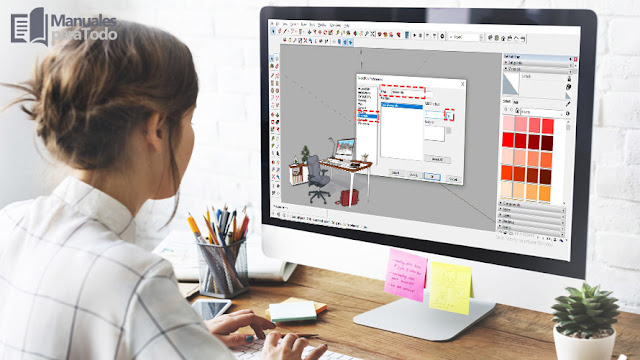





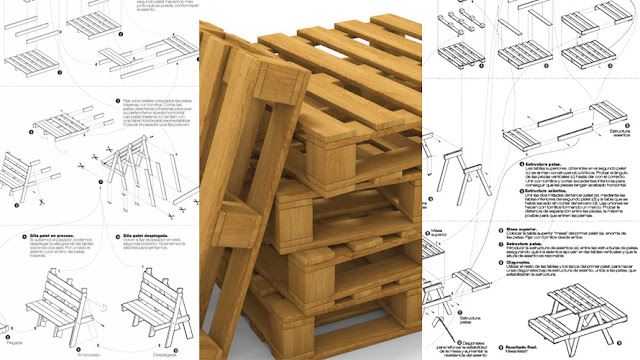





Comentarios
Publicar un comentario